Какъв тъчпад на лаптопа е инсталиран

- 2020
- 124
- Lowell Altenwerth
Проверете какво може да се нуждае от лаптоп на лаптоп, от всички. Може да има много причини: Преинсталиране на операционната система, драйверите излетяха, различни механични сривове. По принцип интересът към това устройство възниква в случай на неизправност. Разбира се, тъчпадът може лесно да бъде заменен от мишката, но все повече и повече потребители оценяват удобството на употребата; особено в транспорт или в условия на ограничено пространство.

Ако е необходимо, можете да разберете модела на тъчпада, без да анализирате лаптопа.
Трябва да кажа, че терминът "тъчпад" е патентован и принадлежи на синаптиците. Това е най -големият производител в света. Продуктите му са поставени в почти всички модели на лаптоп, сред които, например, ASUS. Следващото може да се нарече Alps Electric. Те пуснаха панелите си под имената GlidePoint, Glidepad, StickPointer. Но като "Xerox", Touchpad надеждно се настани в съзнанието на хората като име на устройството.
Гледаме нашия тъчпад
И така, какво си ти? За да отговорите на този въпрос, трябва да извършите редица прости действия. Има няколко разлики между гледането на Windows XP и 7 с по -късни версии на Windows 8 и 10. На Windows 7 и XP разберете кое докосване на лаптопа, можете да преминете през менюто Start в контролния панел.
- Докато сте в контролния панел, изберете раздела Система
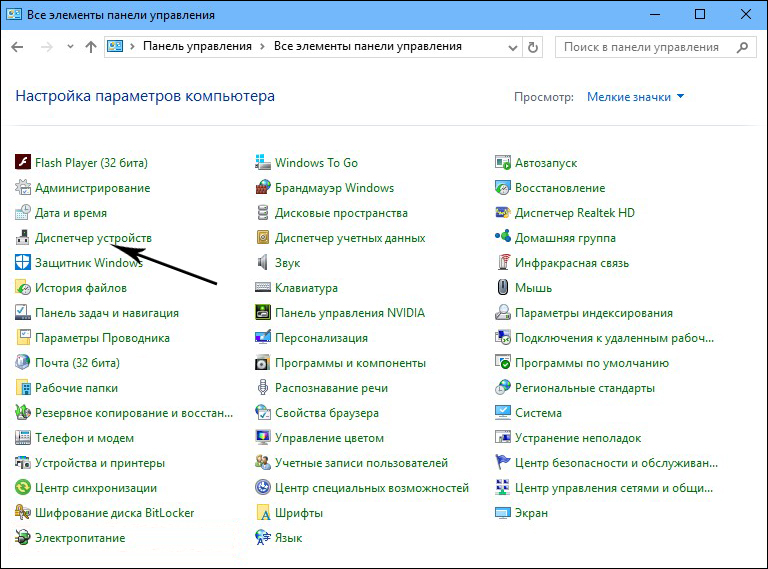
- След това изберете Услуга с името на мениджъра на устройството. Моля, обърнете внимание, че в седмата версия на Windows прозорецът е отляво.
- След това, погледнете и отворете раздела на мишката и други указващи устройства. Ще видите името на модела, той също ще бъде името на производителя и номера на порта, към който е свързан вашият тъчпад.
- Можете да получите по -подробна информация, ако щракнете върху бутона на мишката по име и изберете бутона на свойството в прозореца, който се отваря.
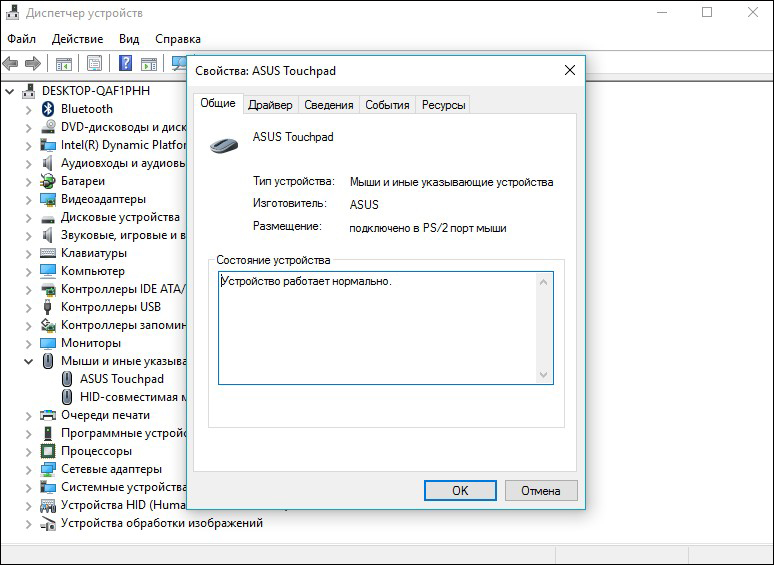
- След това трябва да изберете информационната услуга, на дисплея ще се появи нов прозорец, в който също ще намерите раздела Свойства.
- Там ще намерим личния брой на сензорния панел, който може да се задвижва към уебсайта на PCIDATABASE.com и прочетете необходимата информация.
В 8 и 10 версии на Windows разберете модела на тъчпада на лаптопа, можете да харесате това:
- За да започнете, щракнете върху екстремния, долния, левия прозорец с десния бутон. Където в предишните версии се намира началното меню.
- В новия прозорец изберете етикета на мениджъра на устройството, той е шестият отгоре. Това е списък с работещи устройства на вашия компютър.
- В раздела натиснете мишките и посочващите устройства, след това изберете необходимата за вас и щракнете върху него, за да получите допълнителна информация.
Тъчпад в BIOS
Обикновено необходимостта от проверка в BIOS възниква, когато е необходимо и не работи. Това не е най -честата причина сред опциите за срив, но след включване на клавиатурата и изключването на механична неизправност трябва да бъде проверено и то. Изключването в BIOS не може да се случи само по себе си, например, могат да бъдат направени при възстановяване на операционната система.
За да проверите тъчпада в BIOS, трябва да отидете там. Това се случва при стартиране на прозорците, като се държи конкретен бутон. Тя може да бъде различна при различни модели лаптопи, но най -често е del (изтриване). Зависи от производителя на BIOS, ESC и клавишите F1-F12 също могат да се използват.
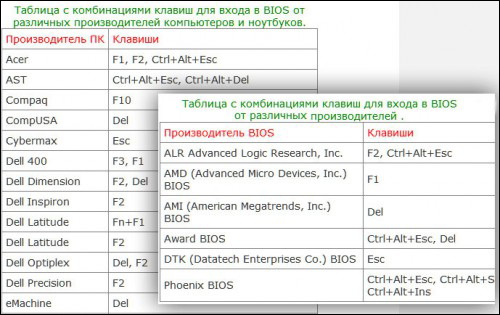
Информацията може да бъде прочетена на дисплея в момента на включване, можете също да прочетете информацията за това кога да започнете бутона за затягане. Ако щракнете, преди системата да не работи. Когато стартирате BIOS, ще се появи син екран с таблици. Мишката не работи в BIOS, така че всички действия трябва да се извършват на клавиатурата.
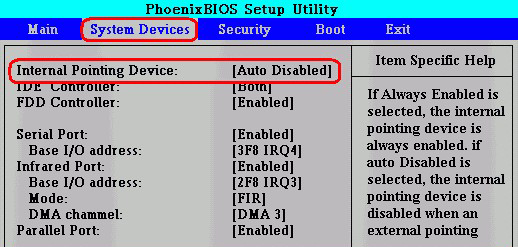
В таблиците трябва да намерите „Вътрешно насочено устройство“ - това е елемент, отговорен за свързването на вградено - В оборудване. Най -често се намира в усъвършенствано меню. Има две стойности: приобщаващ и изключен. На английски изглежда като активиран и деактивиран. Изберете необходимия режим и използвайте сензорния си панел.
Към днешна дата са отворени много различни сервизни центрове. Но когато има неизправност, е много удобно да се опитате да го разберете сами, особено когато ремонтът е да натиснете няколко бутона.
- « Включване на модемния режим в iOS, без да се свързва с носител
- Колко красиво е да украсим работния плот на Windows »

